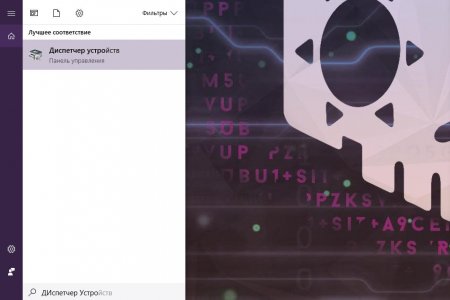Чому комп'ютер не читає флешку: причини, способи усунення неполадок, поради
Флеш-накопичувачі стали дуже популярні останнім часом. Це пояснюється не тільки їх компактністю і зручністю транспортування, але також і щорічно зростають доступними обсягами для зберігання інформації. В той же час досить часто користувачі стикаються з тим, що чомусь комп'ютер не читає флешку або ж не може виявити мобільні карти пам'яті, використовувані через перехідники або спеціалізовані порти. Далі в матеріалі будуть розглянуті причини того, чому подібна неприємність може статися, а також як її виправити.
вимкніть комп'ютер і від'єднайте його від системи живлення; зніміть кришку корпусу, яка розташовується навпроти стінки з материнською платою; тепер знайдіть всередині кабель, який буде йти від лицьової панелі з роз'ємами; далі підключіть його до відповідного порту на материнській платі (їх роз'єми збігаються, в результаті чого відшукати останній буде нескладно). Увага! Якщо ви не впевнені у власних силах, то краще не намагайтеся самостійно виконувати дану процедуру. У тому випадку, якщо ви неправильно підключіть провід, ви спалите контакти не тільки фронтальній панелі, але і контакти на материнській платі.
Розберемося далі, чому комп'ютер не читає флешку, і що робити, щоб виправити те, що трапилося.
Перейдемо до наступної причини того, чому комп'ютер не бачить флешку мікро СД через адаптер і що необхідно зробити для усунення проблеми.
встановіть на ваш пристрій будь-антивірусне програмне забезпечення і проведіть повну діагностику операційної системи; після цього підключіть флешку до комп'ютера; відкрийте рядок пошуку і введіть там фразу "Показ прихованих файлів і папок". Це необхідно для того, щоб виявити заражений файл і зробити його подальше видалення; як тільки з'явиться необхідна іконка, клацніть по ній лівою клавішею мишки; після відкриття програми "Параметри папок" приберіть галочку з рядка "Приховувати захищені системні файли" і встановіть маркер напроти "Показувати приховані файли, папки і диски"; обов'язково натисніть клавішу застосування змін і підтвердіть дії; тепер пройдіть в програму "Мій комп'ютер" і виберіть папку накопичувача, який хочете видалити, і видаліть звідти файл з ім'ям "Autorun"; після цього перевірте накопичувач за допомогою антивірусу. Дана процедура повинна вирішити питання про те, чому комп'ютер не читає флешку.
Несправність самого носія
Досить часто у випадку, коли комп'ютер не бачить флешку, варто звернути увагу на сам пристрій зберігання даних. Іноді причинами, які спровокували поломку, можуть стати: Несправності в плані апаратного забезпечення. Інакше кажучи, всередині самої флеш-карти сталася поломка, що вимагає втручання або ж зовсім заміни самого пристрою. Чому комп'ютер не читає флешку? Можливо, виявився пошкоджений стик плати і самого роз'єму, яким девайс підключається до комп'ютера. Він міг погнутися і почати відходити від загальної конструкції. Карта пропрацювала занадто багато часу. Стандартно такі носії інформації можуть працювати більше двох років. Тим не менш тривалість працездатності досить часто залежить від якості збірки і виробника. Найбільш поширена система: чим вище ціна, тим довше термін служби пристрою. Перейдемо до першого відповіді на питання про те, чому комп'ютер не бачить флешку мікро СД через адаптер і що робити в цьому випадку.Що робити в такій ситуації?
В ситуації коли комп'ютер чомусь не читає флешку в USB-порте і при цьому сам пристрій не проявляє "ознак життя", простіше всього зробити заміну накопичувача. Однак перед цим рекомендується виконати простий набір перевірочних дій, які допоможуть прийняти правильне рішення. Ось їх перелік: Якщо накопичувач оснащений світловими індикаторами, то при підключенні до комп'ютера зверніть увагу на те, як вони працюють. У звичайній ситуації лампочка буде регулярно "моргати". В разі проблем вона буде або безперервно і швидко блимати, або зовсім перестане працювати. Тоді носій потребує ремонту. Якщо після вищеописаного дії питання, чому комп'ютер не читає флешку, все ще актуальний, спробуйте підключити її до іншого пристрою. Наприклад, до ноутбука (якщо такий є). У разі якщо проблема полягає в самій карті, то інший комп'ютер також не буде бачити підключений накопичувач. Огляньте носій на предмет наявності тілесних ушкоджень. Спробуйте обережно посувати коннектор, щоб переконатися, що він тримається стабільно і не люфтить". Спробуйте використовувати інший накопичувач на тому ж комп'ютері. Якщо він знаходиться пристроєм без проблем, то, швидше за все, вам необхідно замінити флешку. Розглянемо наступну ситуацію, в якій комп'ютер чомусь не бачить SD-карту через адаптер або ж не може виявити USB-накопичувач.Проблеми з портами та способи їх вирішення
Ще одна досить поширена причина, за якої може виникнути проблема з виявленням комп'ютером накопичувачів. Досить часто причини можуть бути наступними: Контакти використовуваного роз'єму виявилися пошкоджені. В результаті цього комп'ютер просто не бачить пристрої і носії, які до нього підключаються. Це стосується як стандартних флеш-карт, так і мобільних накопичувачів, які використовують спеціальний адаптер і відповідний роз'єм, який завжди знаходиться на корпусі, а не на материнській платі. Можливо, ви використовуєте передні порти, які вбудовані в корпус. Досить часто вони просто не отримують достатньо живлення. У зв'язку з цим їх робота виявляється досить нестабільна. Панель з портами в корпусі не підключена до джерела живлення, а тому роз'єми просто є неактивними. У зв'язку з цим неможливо і виявлення флешки комп'ютером. Також проблема може полягати в тому, що порти виявилися відключені програмним шляхом. Тобто через програму BIOS. Розглянемо проблему того, чому комп'ютер не читає флешку, і що робити в ситуації з портами.Підключення передньої панелі до системи
Тут присутні два способи вирішення проблеми. Якщо ви не хочете витрачати час на роботи всередині комп'ютера і боїтеся розбирати його, то можете просто скористатися тими портами, що знаходяться на материнській платі (зрозуміло, якщо флешка справна). Другий варіант складний і вимагає деяких навичок по збірці комп'ютера. Його інструкція представлена далі:вимкніть комп'ютер і від'єднайте його від системи живлення; зніміть кришку корпусу, яка розташовується навпроти стінки з материнською платою; тепер знайдіть всередині кабель, який буде йти від лицьової панелі з роз'ємами; далі підключіть його до відповідного порту на материнській платі (їх роз'єми збігаються, в результаті чого відшукати останній буде нескладно). Увага! Якщо ви не впевнені у власних силах, то краще не намагайтеся самостійно виконувати дану процедуру. У тому випадку, якщо ви неправильно підключіть провід, ви спалите контакти не тільки фронтальній панелі, але і контакти на материнській платі.
Як виконати програмне підключення роз'єму?
Ще одна відповідь на питання про те, чому комп'ютер не бачить флешку мікро СД через адаптер на "Віндовс 7", - відключення фронтальних портів через програму BIOS. Вирішити проблему можна наступним способом: З'ясуйте, яка з клавіш відповідає за запуск цієї програми на вашому комп'ютері. Найчастіше це будуть або Del, або F12. Вимкніть комп'ютер і повторно ввімкніть його. Як тільки почнеться завантаження, постійно тисніть на потрібну клавішу, поки не запуститься BIOS. Після переходу в меню вам необхідно знайти розділ під назвою Advanced Settings і з нього пройти в підрозділ з ім'ям USB Configuration. Продовжуючи відповідати на питання, чому комп'ютер не бачить SD-карту через адаптер, необхідно знайти рядок з підписом "USB Controller". Щоб отримати доступ до роботи роз'ємів, необхідно переконатися, що навпроти неї стоїть підпис "Enabled". Якщо він перебував у протилежному стані, то переведіть його у вказане натисніть клавішу F10. Після цього відбудеться збереження всіх настройок і комп'ютер виконає перезапуск системи. Після цього відключені порти мають відновити роботу.Розберемося далі, чому комп'ютер не читає флешку, і що робити, щоб виправити те, що трапилося.
Засмічення контактів
Ця проблема актуальна як для звичайних USB-накопичувачів, так і для перехідників, які використовуються для підключення до комп'ютера мобільних SD-карт (мова йде про перехідники, що імітують стандартний порт USB). Забруднення може відбуватися із-за перенесення носія в кишені або ж просто внаслідок збору пилу, яка скупчується навколо. Щоб перевірити, чи забруднення бути відповіддю на питання, чому комп'ютер не читає флешку мікро СД через адаптер, необхідно здійснити ряд дій.Очищення контактів
При виконанні даної процедури необхідно бути вкрай обережними і не використовувати гострих металевих предметів. Тим не менш інструкція досить проста: використовуючи ватяну паличку або сірник, обмотану ватою (як варіант - з косметичного диска), обережно видаліть всі забруднення з контактів; після цього візьміть новий чистий інструмент; обробіть його спиртом і протріть контакти носія. В результаті цих дій ви не тільки звільніть їх від сміття, яке заважає стабільній роботі, але також захистити їх від окислення.Перейдемо до наступної причини того, чому комп'ютер не бачить флешку мікро СД через адаптер і що необхідно зробити для усунення проблеми.
Зараження носія вірусами
На даний момент зараження флешки різним шкідливим програмним забезпеченням є досить поширеним явищем. Підхопити таку заразу можна такими способами: завантажити файл на носій, що містить шкідливий код; відвідувати неперевірені сайти з флешкою, підключеною до комп'ютера; взаємодіяти з зараженим пристроєм. Дізнатися про зараження можна за повідомленням про те, що знімний носій не знайдений, хоча флешка веде себе цілком стабільно. Розберемося далі з тим, як виправити дану ситуацію.Як очистити накопичувач від вірусів?
Перед тим як приступити до "оздоровлення" флеш-карти, варто зайнятися перевіркою комп'ютера. Для цього вам необхідно наступне:встановіть на ваш пристрій будь-антивірусне програмне забезпечення і проведіть повну діагностику операційної системи; після цього підключіть флешку до комп'ютера; відкрийте рядок пошуку і введіть там фразу "Показ прихованих файлів і папок". Це необхідно для того, щоб виявити заражений файл і зробити його подальше видалення; як тільки з'явиться необхідна іконка, клацніть по ній лівою клавішею мишки; після відкриття програми "Параметри папок" приберіть галочку з рядка "Приховувати захищені системні файли" і встановіть маркер напроти "Показувати приховані файли, папки і диски"; обов'язково натисніть клавішу застосування змін і підтвердіть дії; тепер пройдіть в програму "Мій комп'ютер" і виберіть папку накопичувача, який хочете видалити, і видаліть звідти файл з ім'ям "Autorun"; після цього перевірте накопичувач за допомогою антивірусу. Дана процедура повинна вирішити питання про те, чому комп'ютер не читає флешку.
Проблеми з драйверами
Проблеми, пов'язані з драйверами, досить часто є причинами багатьох збоїв в роботі пристроїв. Суттю проблеми є: використання застарілої версії драйвера, не здатної забезпечити стабільну працездатність девайса; драйвери були встановлені з помилкою, і тому пристрій не може функціонувати так, як повинно; драйвери для носія зовсім відсутні, у зв'язку з цим комп'ютер не може взаємодіяти з ним так, як належить. Розглянемо далі прості способи, як відповісти на питання про те, чому комп'ютер не бачить флешку microSD через адаптер з-за драйверів.Вирішення проблем з драйверами
Цікавий той факт, що виправлення стану драйверів досить часто вирішує велику кількість проблем, пов'язаних з роботою пристроїв і стабільності функціонування операційної системи в цілому. Отже, вона повинна допомогти і в поточній ситуації. Для цього необхідно наступне: підключіть необхідний накопичувач до комп'ютера; у рядку пошуку введіть назву "Диспетчер пристроїв"; після того як відкриється необхідне вікно, відкрийте вкладку з підписом "Контролери USB"; якщо у вас підключена лише одна флешка, то у вікні переліку буде рядок з написом "Запам'ятовуючий пристрій"; клікніть по ній правою кнопкою миші, відкривши таким чином підменю параметра; з переліку виберіть рядок "Видалити". В результаті цього ви виконайте видалення драйверів, які встановлені в системі зараз і функціонують не цілком стабільно; після того, як процедура видалення буде завершена, витягніть накопичувач з порту і підключіть знову. Тепер операційна система запустить процес автоматичного пошуку драйверів для нового пристрою.Проблема імені і розділу
Ще одна причина того, чому комп'ютер не читає флешку від фотоапарата або ж будь-який інший знімний носій інформації. Досить часто може трапитися і так, що операційна система автоматично присвоює нового пристрою букву, під якою воно повинно відображатися в провіднику. Або ж буква вже була привласнена іншим пристроєм, у зв'язку з чим виникає конфлікт адрес носіїв. Щоб вирішити цю ситуацію, необхідно примусово присвоїти розділу букву. Для цього: запустіть вікно програми "Виконати", використовуючи комбінацію клавіш "Win" і "R"; після запуску вікна введіть в рядку наступну напис: "diskmgmt.msc" і натисніть клавішу введення. Після цього відкриється програма з управління накопичувачами та дисками; потім необхідно виконати ухвалу флешки. Для цього просто витягніть її і повторно вставте в роз'єм. Відразу після цього відобразиться потрібний розділ; далі натисніть на нього правою кнопкою миші і в списку, що з'явився, виберіть пункт "Змінити букву"; у новому віконці потрібно натиснути по кнопці зміни і підтвердити свої дії; після відкриється нове вікно. Тут потрібно вибрати будь-яку букву, яка буде присвоєна носія. Натисніть "ОК".Підсумки
Як можна помітити, причин того, чому комп'ютер не читає флешку (USB-накопичувач), досить багато. І в даному матеріалі вказана лише частина з них. Так що цілком ймовірно, що якщо жоден із зазначених пунктів не виправив ситуацію, то, швидше за все, проблема може полягати в самому носії, та кращим рішенням буде віднести його в сервісний центр.Цікаво по темі

Що робити, якщо комп'ютер не бачить знімний пристрій? "Немає носія" - причини і методи вирішення проблеми
Ймовірно, дуже багато користувачів, що використовують в якості переносних пристроїв для зберігання важливої інформації флешки, карти пам'яті і
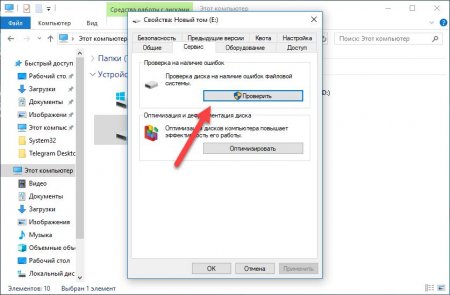
Чому не копіюється файл на флешку? Рішення проблеми
Флешки давно замінили цифрові диски в якості переносних накопичувачів інформації. Однак і з такими зручними пристроями теж виникають проблеми. Часто

Чому магнітола не читає флешку - основні причини
Майже всі сучасні пристрої обладнані USB-портом. Це дозволяє прослуховувати музику або навіть дивитися фільми прямо з USB-накопичувача. Ними більш

Помилка CRITICAL PROCESS DIED: як виправити на Windows 10
Критичні помилки на персональних комп'ютерах зустрічаються часто. В основному вони супроводжуються висновком BSOD. На ньому написана інформація про